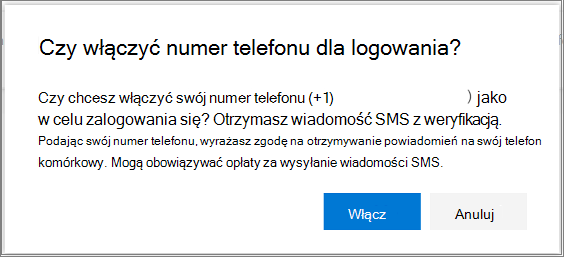Konfigurowanie logowania za pomocą wiadomości SMS jako metody weryfikacji telefonu
Dotyczy
Zarejestrowanie urządzenia zapewnia telefonowi dostęp do usług organizacji, ale nie umożliwia organizacji dostępu do telefonu. Jeśli jesteś administratorem, możesz znaleźć więcej informacji w temacie Konfigurowanie i włączanie uwierzytelniania opartego na wiadomościach SMS.
Jeśli Twoja organizacja nie udostępniła logowania za pomocą wiadomości SMS, nie zobaczysz odpowiedniej opcji podczas rejestrowania telefonu przy użyciu konta.
Jeśli masz nowy numer telefonu
Jeśli otrzymasz nowy telefon lub nowy numer i zarejestrujesz go w organizacji, dla której jest dostępne logowanie ZA POMOCĄ WIADOMOŚCI SMS, będziesz korzystać z normalnego procesu rejestracji telefonu:
-
Wybierz pozycję Dodaj metodę.
-
Wybierz pozycję Telefon.
-
Wprowadź numer telefonu i wybierz pozycję Wyślij mi sms-a z kodem.
-
Po wprowadzeniu kodu wybierz pozycję Dalej. Zostanie wyświetlony monit z informacją "Wiadomości SMS zweryfikowane. Twój telefon został pomyślnie zarejestrowany".
Ważne: Ze względu na znany problem przez krótki czas dodanie numeru telefonu nie spowoduje zarejestrowania numeru logowania SMS. Musisz zalogować się przy użyciu dodanej liczby, a następnie postępować zgodnie z monitami, aby zarejestrować numer logowania sms.
Gdy numer telefonu jest używany
Jeśli spróbujesz użyć numeru telefonu używanego przez inną osobę w organizacji, zostanie wyświetlony następujący komunikat:
Skontaktuj się z administratorem, aby rozwiązać ten problem.
Jeśli masz istniejący numer
Jeśli używasz już numeru telefonu w organizacji i będziesz używać numeru telefonu jako nazwy użytkownika, możesz wykonać poniższe czynności, aby się zalogować.
-
Gdy jest dostępne logowanie sms, jest wyświetlany transparent z pytaniem, czy chcesz włączyć numer telefonu do logowania SMS:
-
Ponadto po wybraniu daszka na kafelku metody telefonu zostanie wyświetlony przycisk Włącz.
-
Aby włączyć tę metodę, wybierz pozycję Włącz. Zostanie wyświetlony monit o potwierdzenie akcji.
Wybierz pozycję Włącz.
Po usunięciu numeru telefonu
-
Aby usunąć numer telefonu, wybierz pozycję Usuń na kafelku metody logowania sms.
-
Po wyświetleniu monitu o potwierdzenie akcji wybierz przycisk OK.
Nie można usunąć numeru telefonu, który jest używany jako domyślna metoda logowania. Aby usunąć numer, należy zmienić domyślną metodę logowania, a następnie ponownie usunąć numer telefonu.

![Komunikat o błędzie, gdy numer telefonu jest już używany]](/images/pl-pl/cf253828-55d8-44fd-9045-e64d46c312c0)